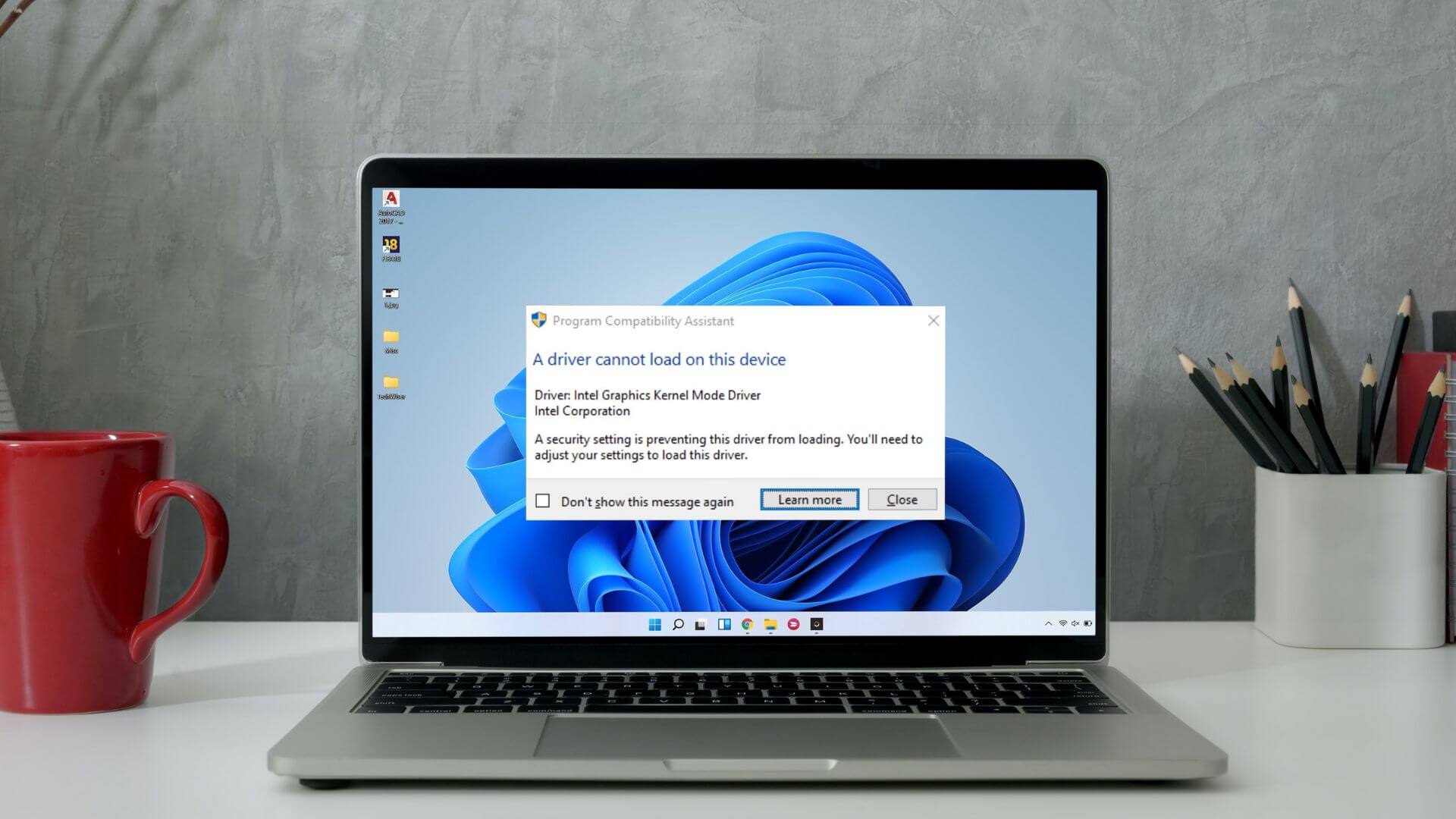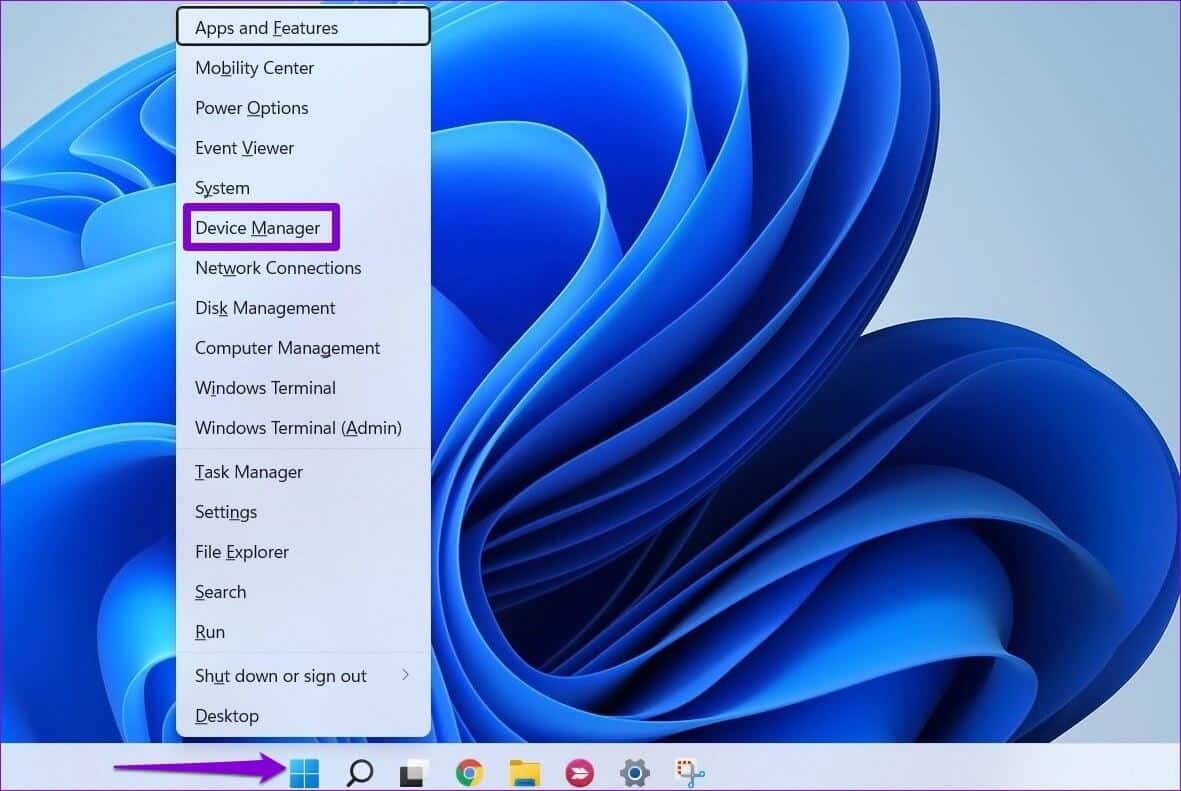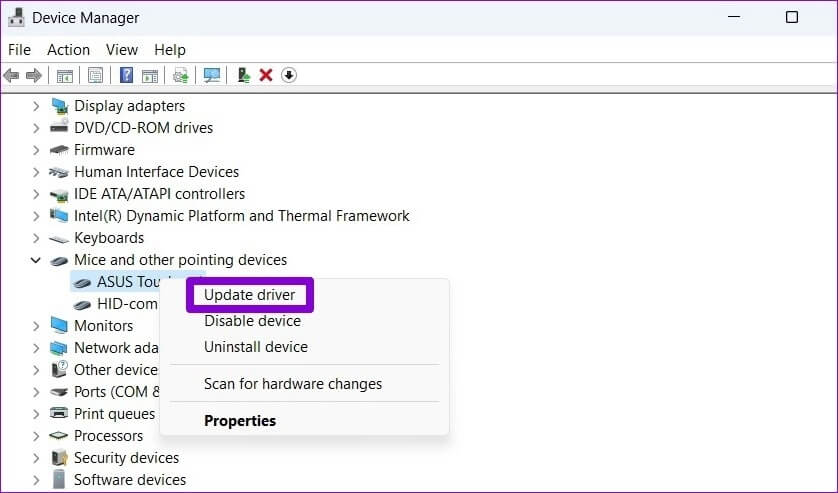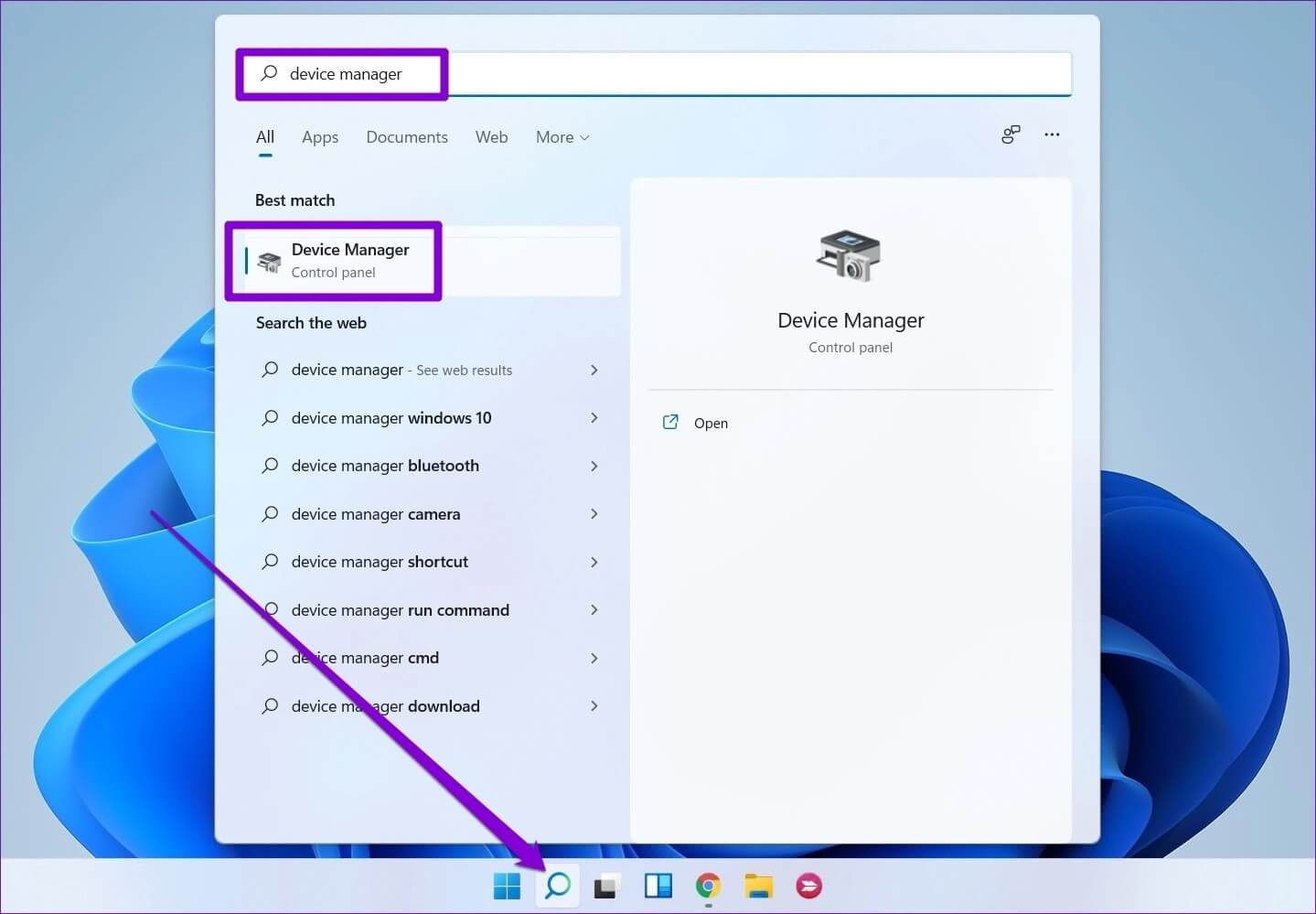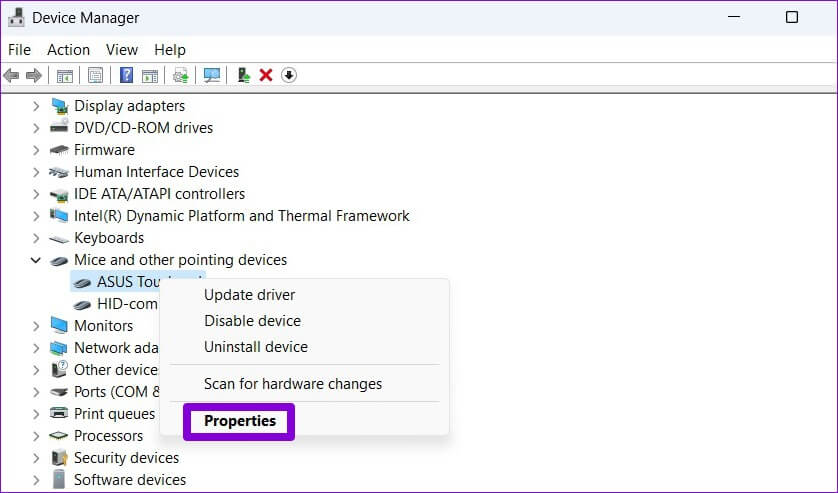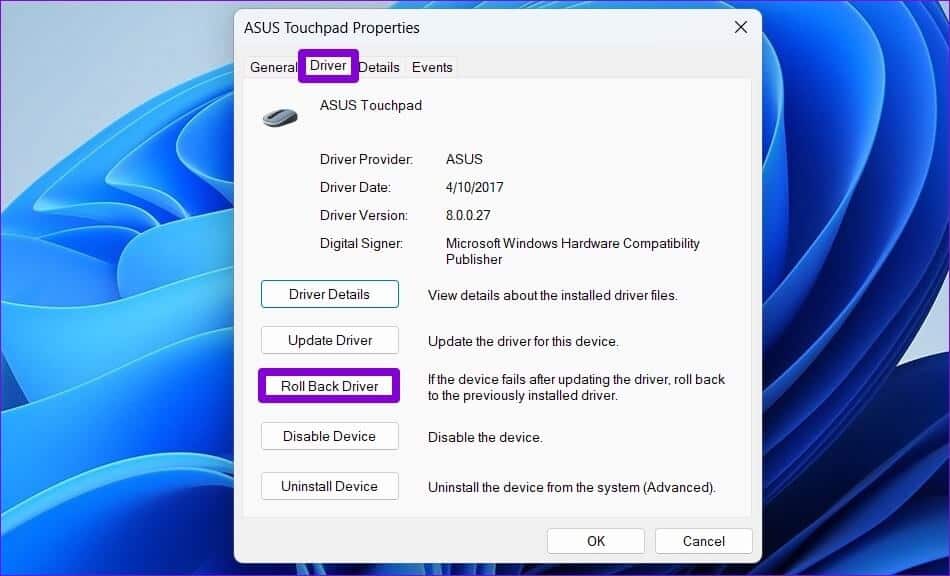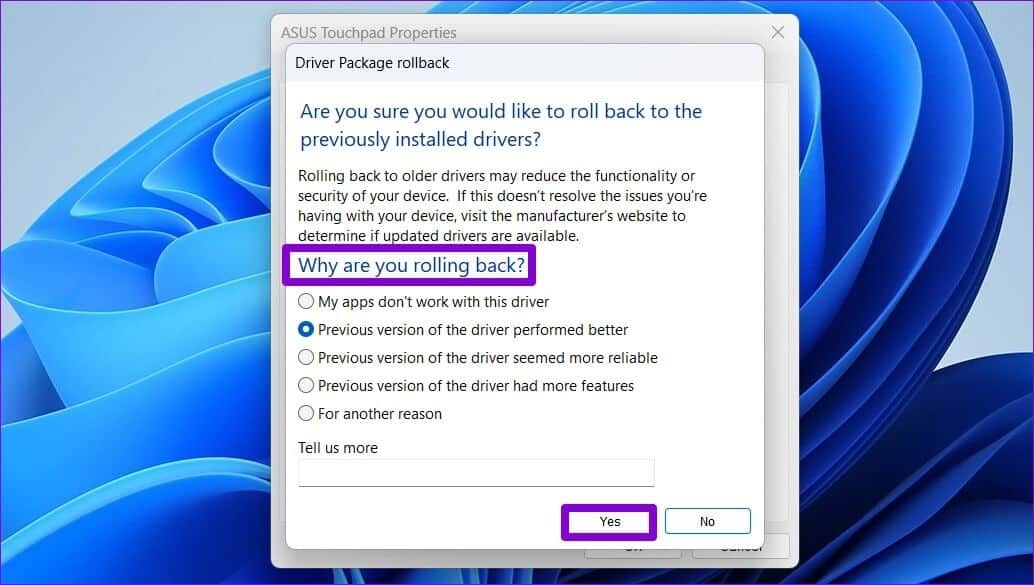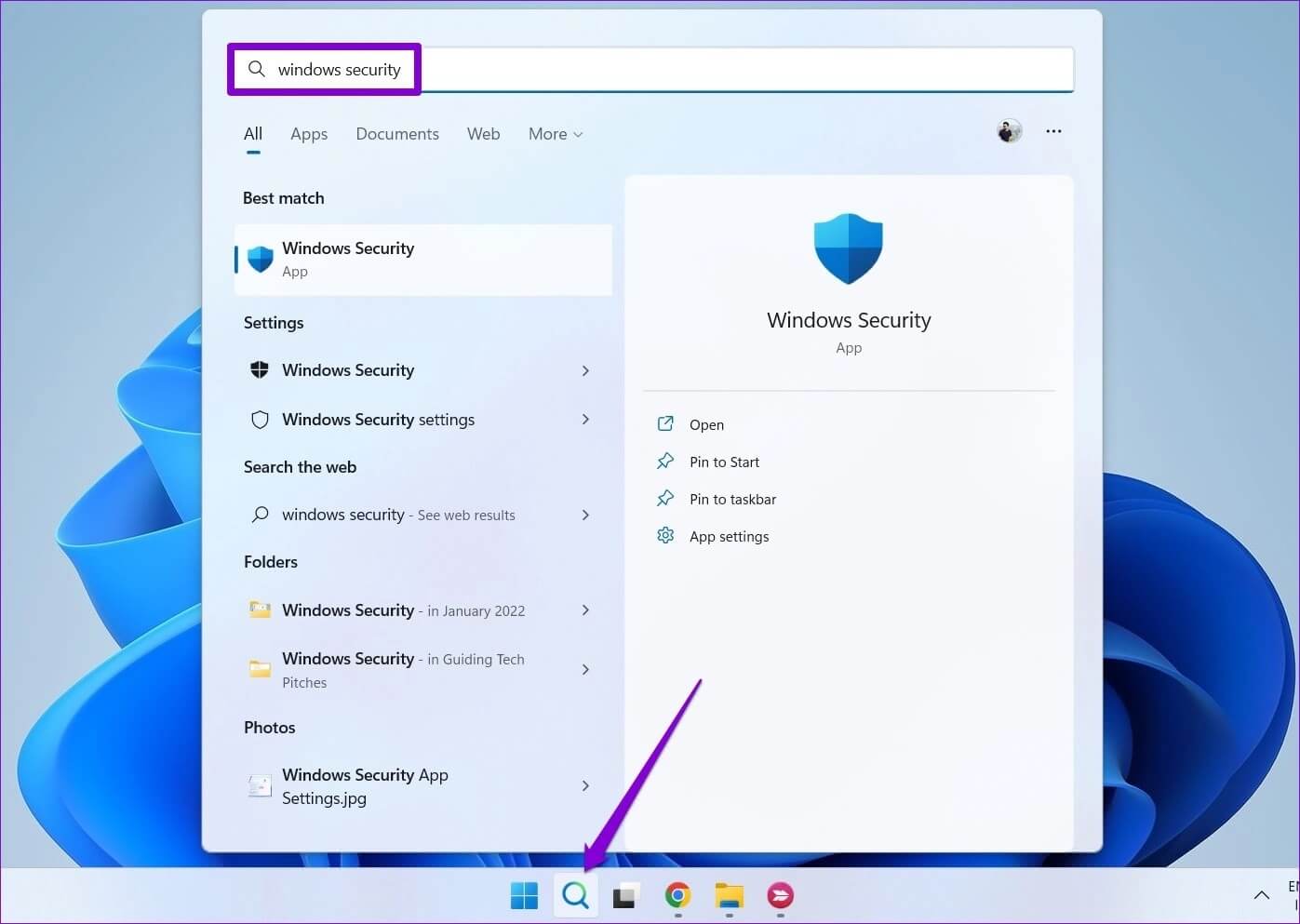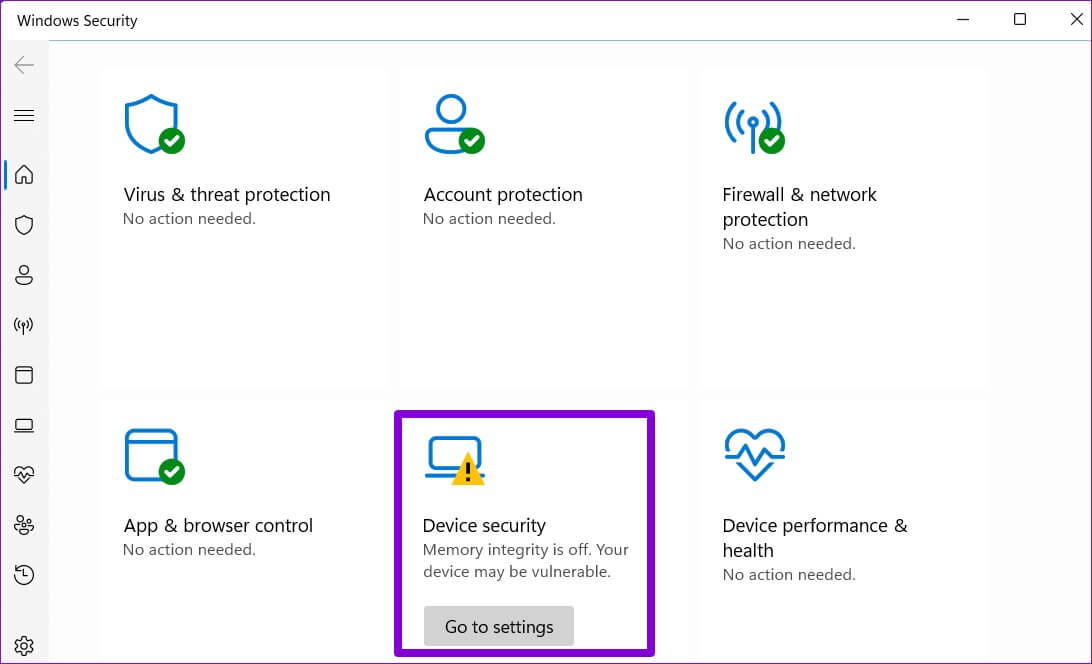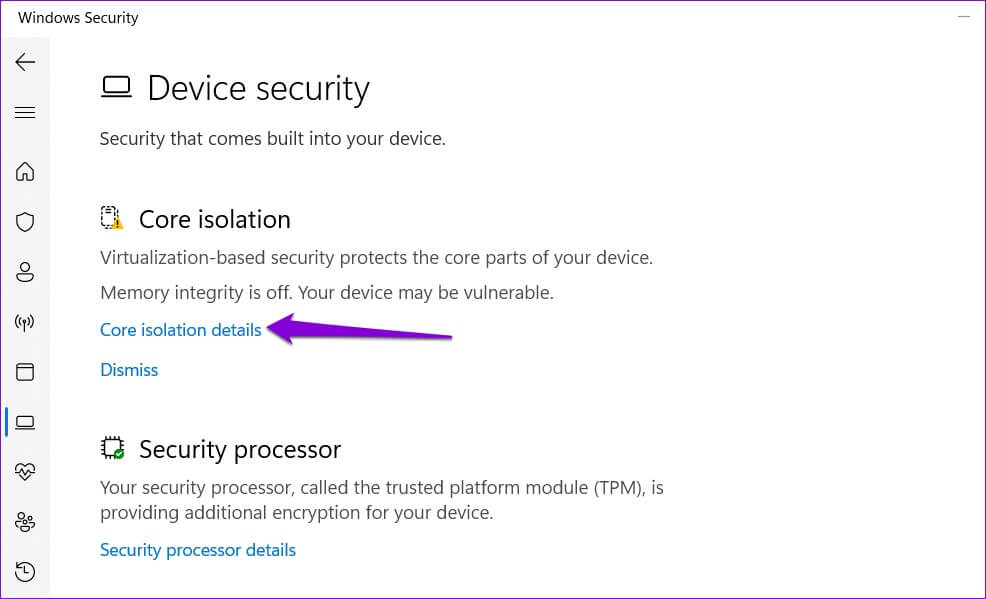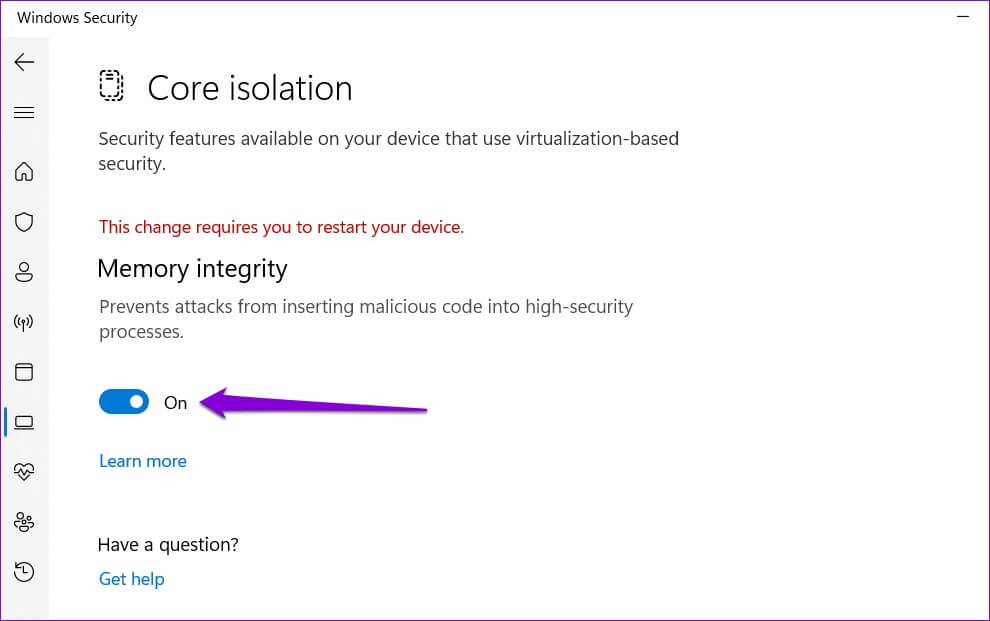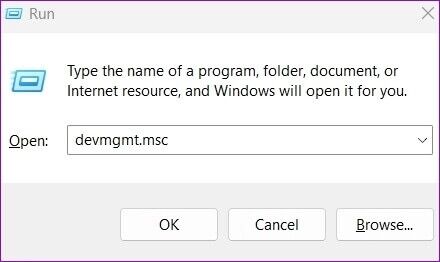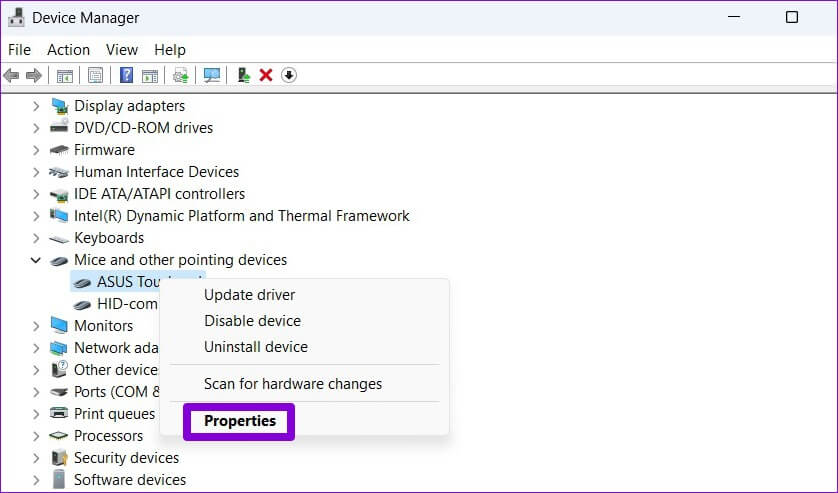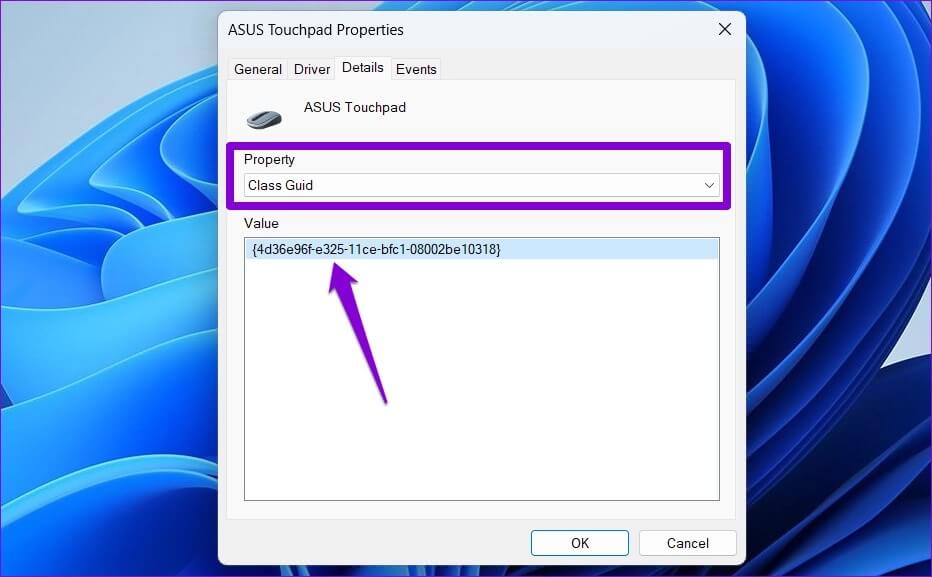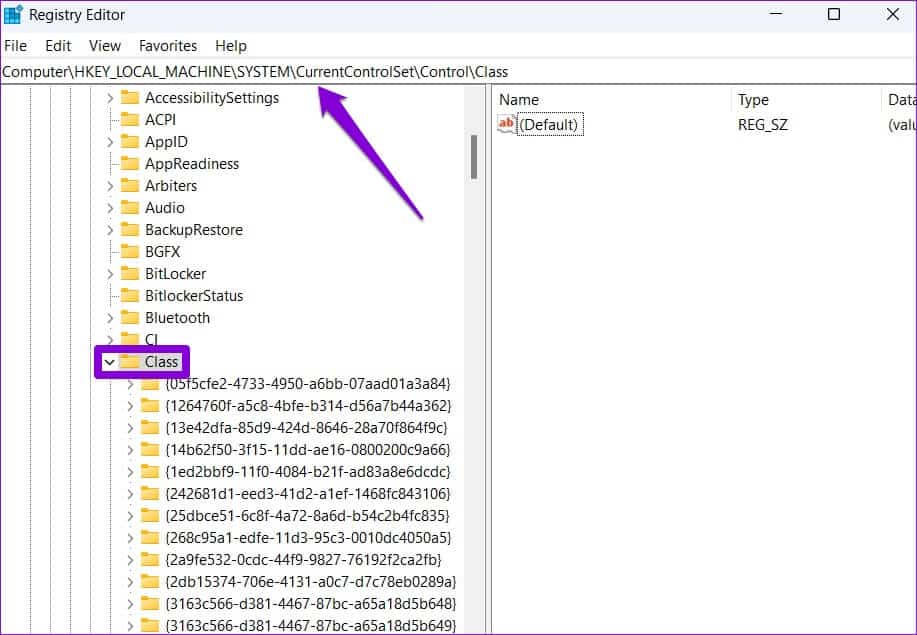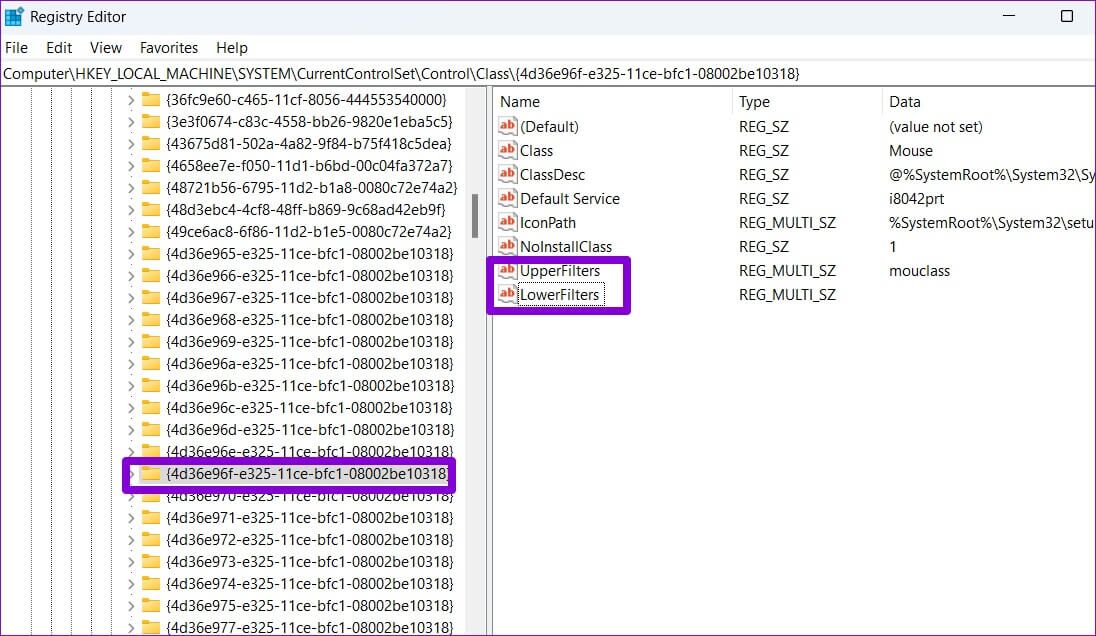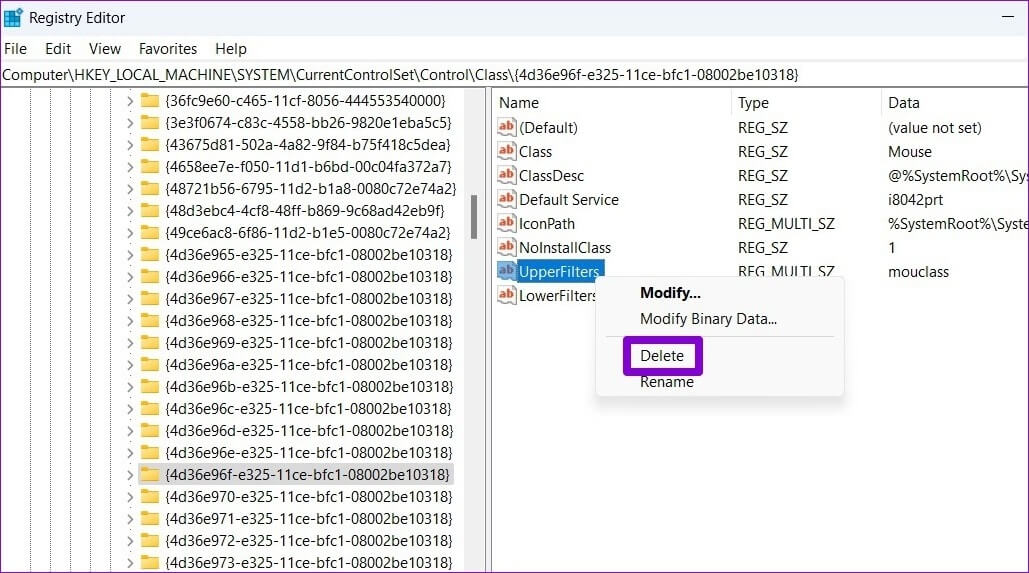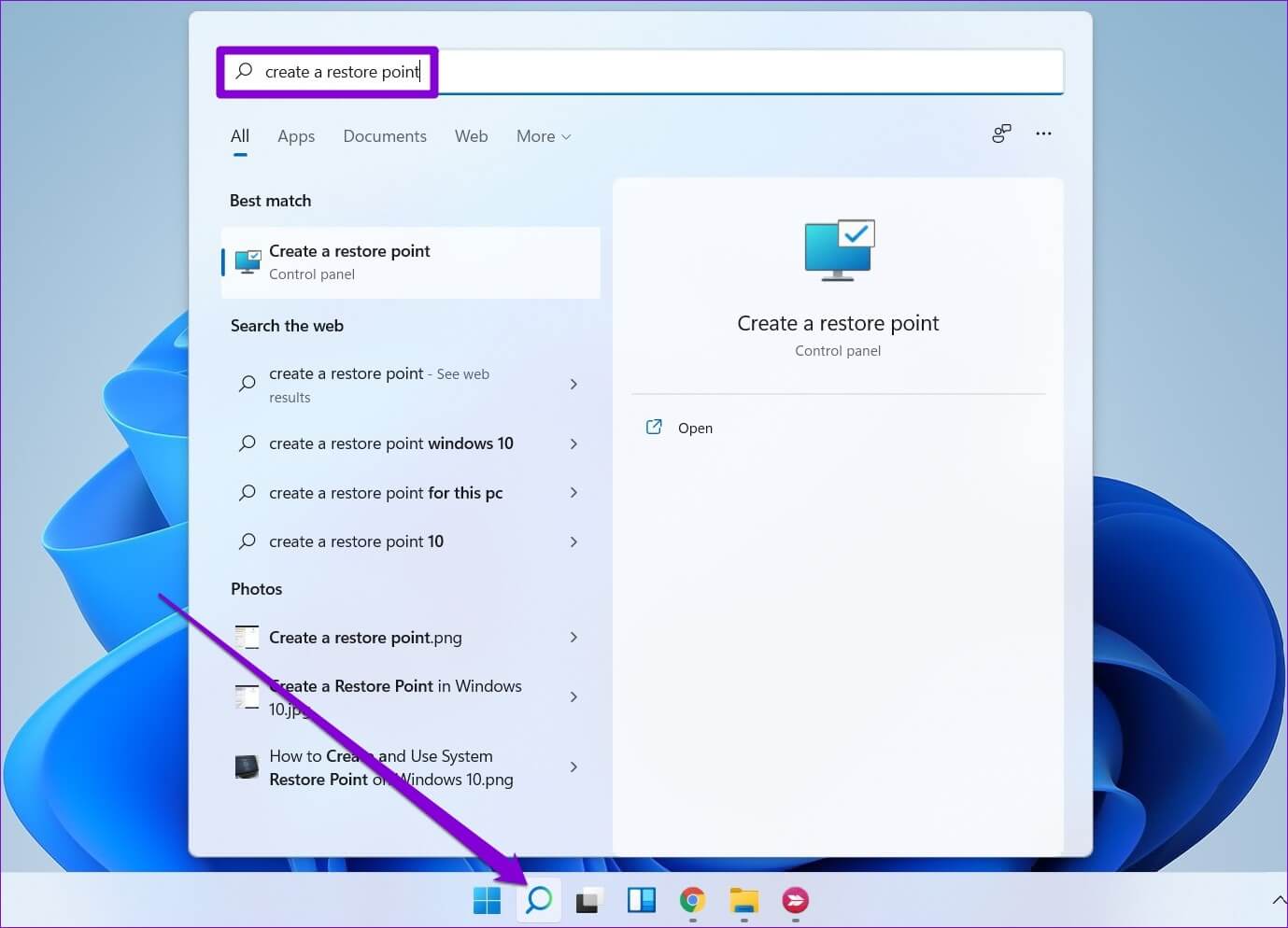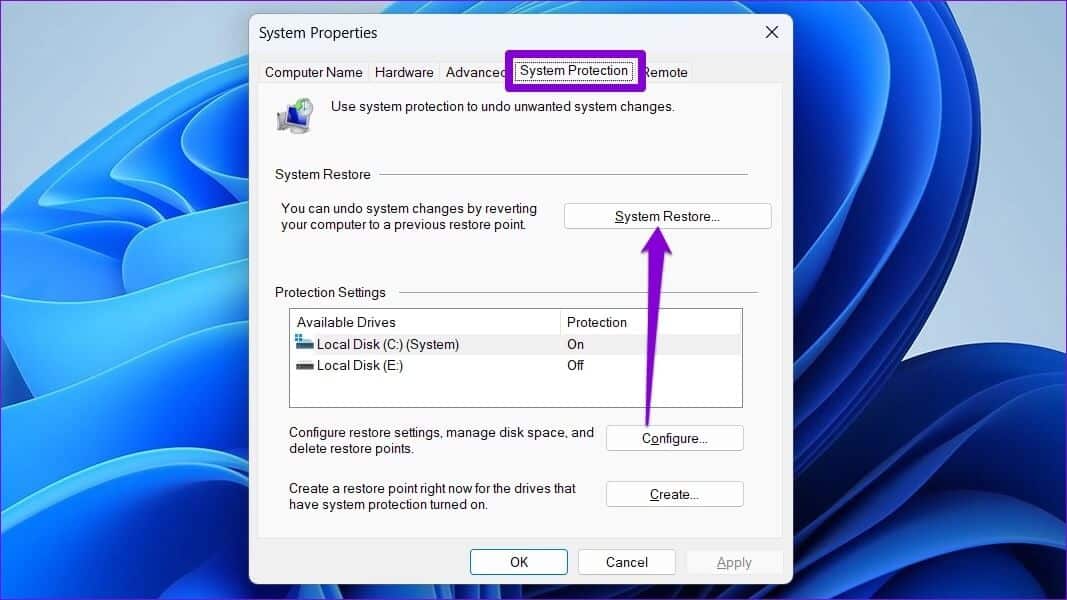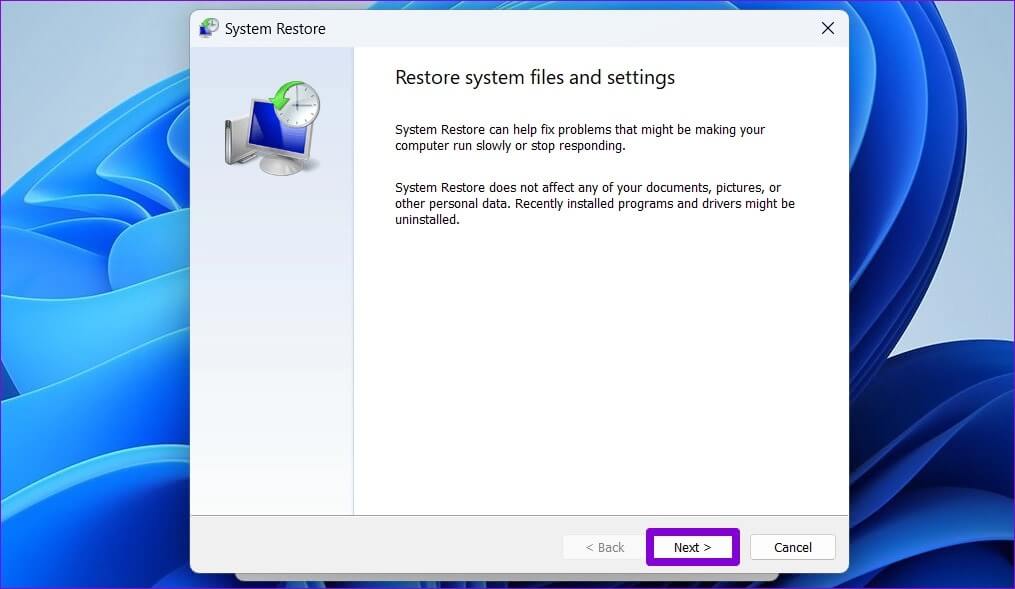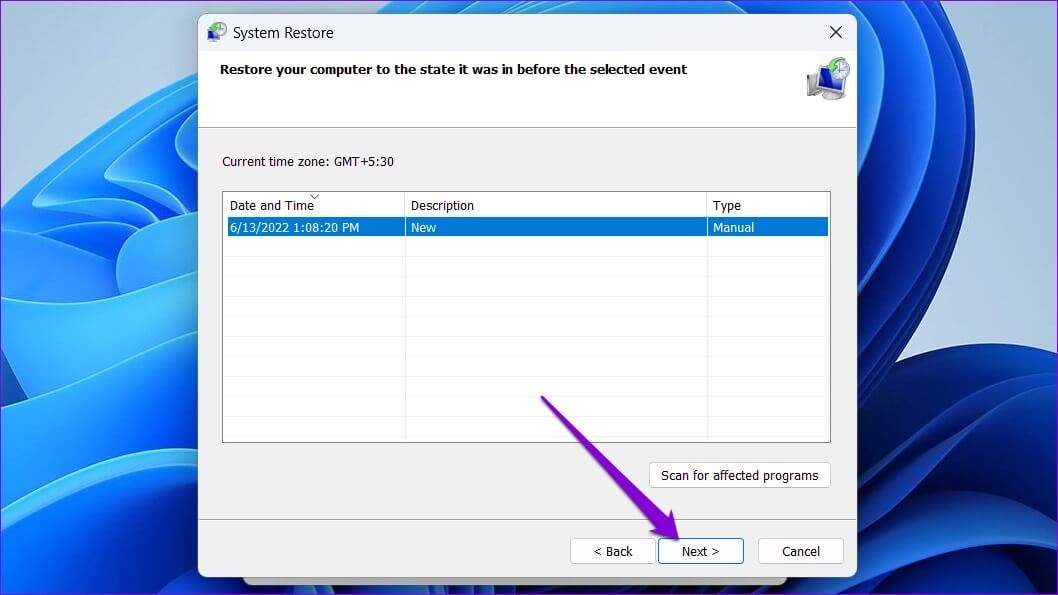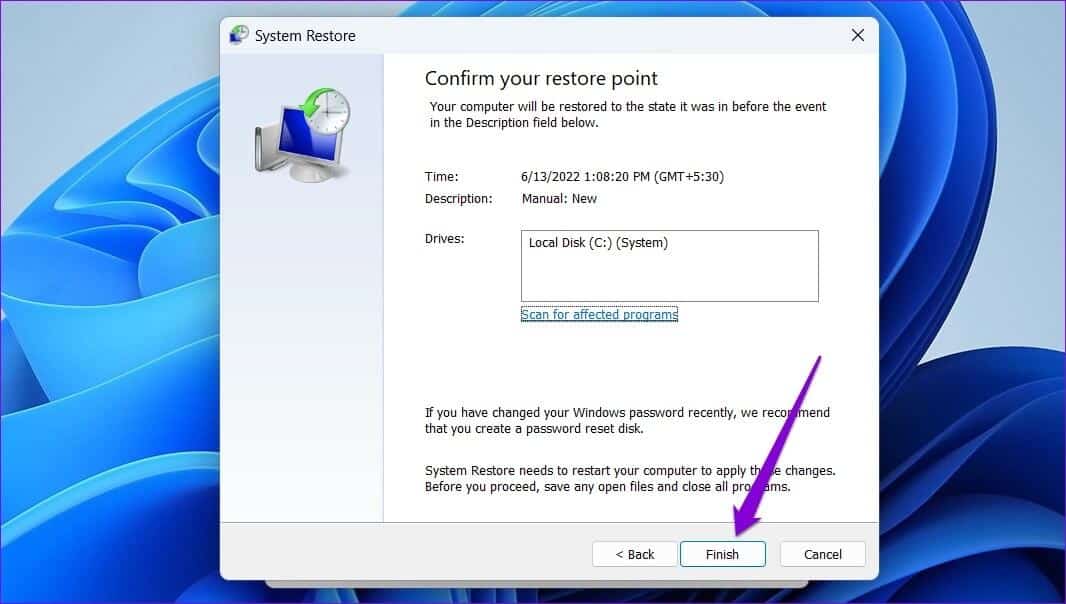Windows 5에서 "드라이버 소프트웨어를 이 장치에 로드할 수 없습니다" 오류를 수정하는 11가지 솔루션
컴퓨터를 시작할 때 Windows 11에서 '드라이버 소프트웨어를 이 장치에 로드할 수 없습니다' 메시지가 계속 표시되면 당황스러울 수 있습니다. 이 오류는 일반적으로 Windows가 로드되지 않을 때 발생합니다. 운영 프로그램 호환성 문제로 인해 제공되거나 보안 설정 구성된 것 틀리게.
다행히도 오류 메시지는 다음을 나타냅니다. 주의가 필요한 운전자. 이 게시물에서는 Windows 11 PC에서 '드라이버 소프트웨어를 이 장치에 로드할 수 없습니다' 메시지를 수정하는 방법에 대한 몇 가지 방법을 공유할 예정입니다. 시작하겠습니다.
1. 드라이버 업데이트
드라이버가 호환되지 않으면 Windows에서 로드하지 못할 수 있습니다. 대부분의 경우 드라이버 소프트웨어를 업데이트하기만 하면 이러한 문제를 해결할 수 있습니다. 그러므로 그것부터 시작해야 합니다.
단계1 : 시작 버튼을 마우스 오른쪽 버튼으로 클릭하고 메뉴에서 장치 관리자를 선택합니다.
단계2 : 문제가 있는 드라이버로 이동하여 마우스 오른쪽 버튼으로 클릭하고 드라이버 업데이트를 선택합니다.
그런 다음 화면의 지시에 따라 드라이버 소프트웨어 업데이트를 완료하고 오류가 다시 나타나는지 확인하십시오.
2. 이전 드라이버로 롤백
마지막 드라이버 업데이트 후에만 "이 장치에 드라이버를 로드할 수 없습니다" 메시지가 나타나기 시작한 경우 이전 버전의 드라이버로 다운그레이드를 시도할 수 있습니다. 방법은 다음과 같습니다.
단계1 : 작업 표시줄에서 검색 아이콘을 클릭하고 장치 관리자를 입력한 다음 Enter 키를 누릅니다.
단계2 : 문제가 있는 드라이버로 이동하여 마우스 오른쪽 버튼으로 클릭하고 속성을 선택합니다.
표 3 : 드라이버 탭에서 드라이버 롤백을 클릭합니다.
단계4 : 롤백 이유를 선택하고 예를 클릭하여 계속하십시오.
컴퓨터를 다시 시작하면 Windows는 이전 버전의 드라이버를 복원하여 "이 장치에 드라이버를 로드할 수 없습니다" 오류를 수정합니다.
3. WINDOWS SECURITY에서 MEMORY INTEGRITY 기능을 끕니다.
메모리 무결성은 때때로 드라이버 로드를 방해할 수 있는 Windows 보안 기능입니다. 이 경우 "이 장치에 드라이버 소프트웨어를 로드할 수 없습니다" 오류가 표시될 수 있습니다. Microsoft는 메모리 무결성 기능을 비활성화하여 제거할 것을 권장합니다.
단계1 : Windows 키 + S를 눌러 Windows 검색을 열고 windows security를 입력한 다음 Enter 키를 누릅니다.
단계2 : 장치 보안으로 이동합니다.
표 3 : 기본 격리 세부 정보를 클릭합니다.
단계4 : 메모리 무결성 옵션을 끕니다.
비활성화되면 드라이버가 제대로 로드됩니다.
4. 상위 필터 및 하위 필터의 레지스트리 값 삭제
이러한 오류는 장치와 관련된 일부 레지스트리 항목이 손상된 경우에도 나타날 수 있습니다. 특히 UpperFilters와 LowerFilters는 이 오류를 제거하기 위해 삭제해야 하는 두 개의 키입니다.
이렇게 하려면 먼저 각 장치에 대한 올바른 클래스 GUID(일반적으로 고유한 식별자)를 알아야 합니다. 찾는 방법은 다음과 같습니다.
단계1 : Windows 키 + R을 눌러 실행 대화 상자를 엽니다. 열기 필드에 devmgmt.msc를 입력하고 Enter 키를 누릅니다.
단계2 : 문제가 있는 드라이버를 마우스 오른쪽 버튼으로 클릭하고(이 가이드에서는 ASUS 터치패드 드라이버를 확인함) 속성을 선택합니다.
표 3 : 세부 정보 탭으로 전환하고 속성 아래의 드롭다운 메뉴를 사용하여 클래스 GUID를 선택합니다. 그런 다음 상자에 나타나는 값을 기록해 둡니다.
다음으로 아래 단계에 따라 장치와 연결된 UpperFilters 및 LowerFilters 레지스트리 값을 삭제합니다. 이 전에 모든 레지스트리 파일을 백업해야 합니다.
단계1 : Windows 키 + R을 눌러 실행 대화 상자를 엽니다. regedit를 입력하고 Enter 키를 누릅니다.
단계2 : 레지스트리 편집기 창에서 상단의 주소 표시줄에 다음 경로를 붙여넣어 클래스 키로 이동합니다.
HKEY_LOCAL_MACHINE\SYSTEM\CurrentControlSet\제어\클래스
표 3 : Class 키 내에서 앞서 언급한 Class GUID를 찾습니다. 오른쪽에 UpperFilters 및 LowerFilters 값이 표시됩니다. 경우에 따라 두 값 중 하나만 표시될 수 있으며 이는 완전히 정상입니다.
단계4 : UpperFilters를 마우스 오른쪽 단추로 클릭하고 삭제를 선택합니다. 메시지가 표시되면 "예"를 선택합니다. 이 단계를 반복하여 LowerFilters 항목도 삭제합니다.
나중에 컴퓨터를 다시 시작하고 오류가 다시 나타나는지 확인하십시오.
5. 시스템 성능 복원
시스템 설정의 최근 변경 사항이나 새로 설치된 프로그램이 드라이버를 방해하고 로드하지 못하게 할 가능성이 있습니다. 시스템 복원을 수행하면 오류가 처음 나타나기 전 시점으로 돌아가 이러한 변경 사항을 취소할 수 있습니다.
Windows에서 시스템 복원을 수행하려면 아래 단계를 따르십시오.
단계1 : 시작 메뉴를 열고 복원 지점 생성을 입력한 다음 Enter 키를 누릅니다.
단계2 : 시스템 보호 탭에서 시스템 복원 버튼을 클릭합니다.
표 3 : 다음을 클릭합니다.
단계4 : 오류가 처음 발생하기 전의 복원 지점을 선택하십시오. 그런 다음 다음을 누릅니다.
단계5 : 모든 세부 정보를 검토하고 마침을 누릅니다.
컴퓨터가 다시 시작되고 선택한 복원 지점으로 돌아갑니다. 그 후에는 더 이상 오류가 발생하지 않습니다.
안전 운전
이러한 드라이버 문제는 장치의 일반 기능에 영향을 줄 수 있습니다. 그러므로 이들을 절대 무시해서는 안 됩니다. 위의 솔루션이 Windows 11에서 "드라이버 소프트웨어를 이 장치에 로드할 수 없습니다" 오류를 수정하는 데 도움이 되었으며 모든 것이 정상으로 돌아왔기를 바랍니다.